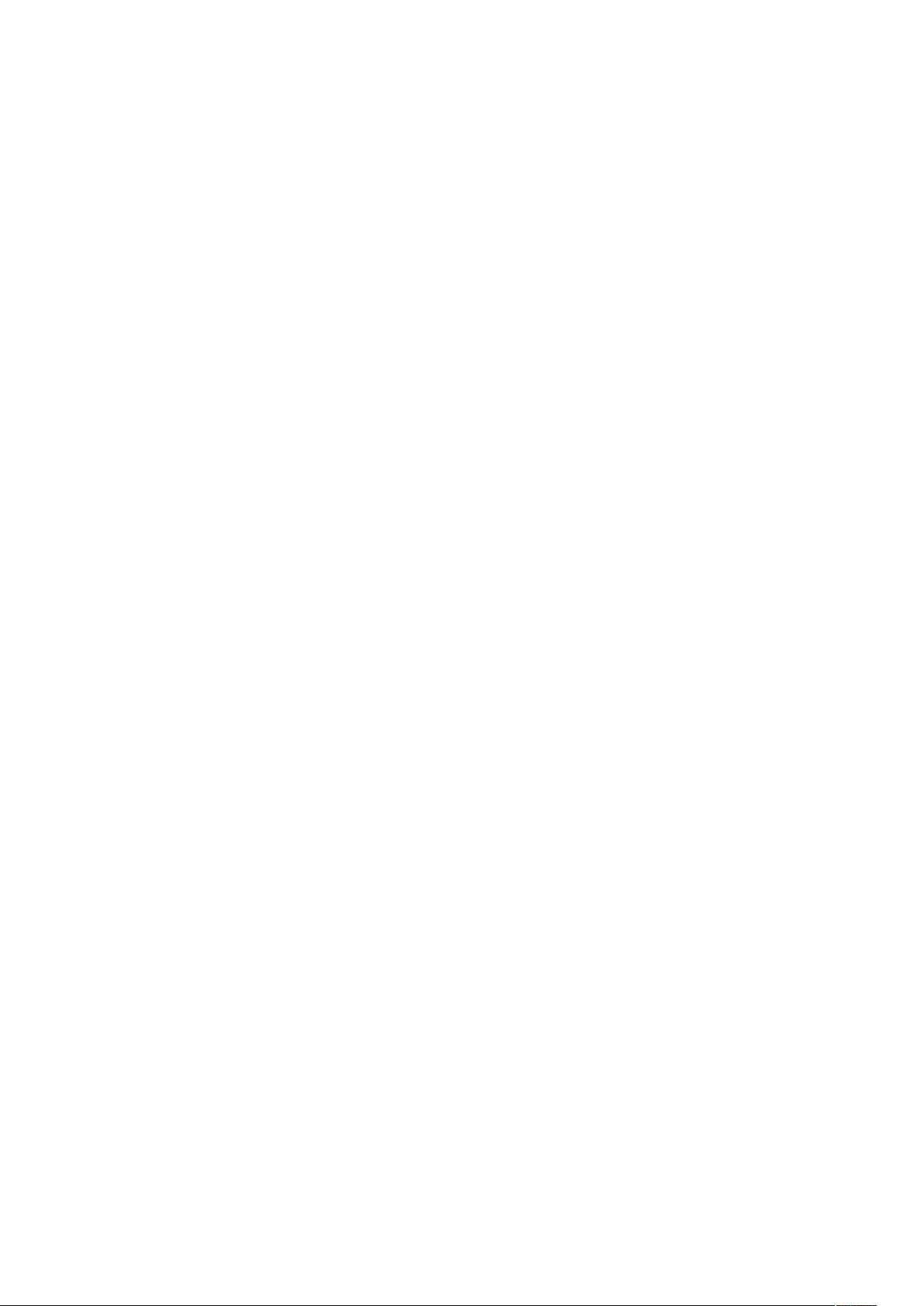Linux系统crontab命令详解:设置计划任务
版权申诉
75 浏览量
更新于2024-08-22
收藏 17KB DOC 举报
“Linux系统计划任务crontab命令简单介绍,包括如何使用crontab管理定时任务,以及相关的时间格式和特殊符号的解释。”
在Linux操作系统中,`crontab`命令是一个强大的工具,用于设置定期执行的任务,也就是我们通常所说的计划任务。它允许用户根据特定的时间间隔安排命令或脚本的执行,而无需人工干预。`cron`服务是Linux后台进程,负责监控和执行这些计划任务。
首先,要确保`cron`服务已经启动并正在运行。在大多数现代Linux发行版中,`cron`通常在系统启动时自动启用。要手动启动、停止或重启`cron`服务,可以使用以下命令:
- 启动服务:`/sbin/service crond start`
- 停止服务:`/sbin/service crond stop`
- 重启服务:`/sbin/service crond restart`
- 重新加载配置:`/sbin/service crond reload`
接下来,我们来看如何使用`crontab`命令管理计划任务。使用`-u`选项可以指定用户,比如`crontab -u user_name`来设置特定用户的计划任务。下面是`crontab`的一些基本操作:
- 列出当前用户的所有计划任务:`crontab -l`
- 删除当前用户的所有计划任务:`crontab -r`
- 编辑当前用户的所有计划任务:`crontab -e`,这会打开一个编辑器(通常是vi或nano),在这里定义任务。
`crontab`语法的关键在于定义任务执行的时间。时间格式由5个字段组成,依次代表分钟、小时、日期、月份和星期。每个字段可以是具体的数值,范围,或者是特殊符号。例如:
- `*` 表示所有可能的值。
- `/` 用于指定间隔,如`*/5`表示每5单位时间执行一次。
- `-` 用于指定范围,如`1-6`表示1到6的范围。
- `,` 用于指定多个离散的值,如`1,3,5`表示1、3和5。
举个例子,如果你想要每天凌晨1点向文件`/tmp/test.txt`写入“hello world”,可以这样设置:
```bash
0 1 * * * echo "hello world" >> /tmp/test.txt
```
如果你想每5分钟执行一个命令,例如`my_command.sh`,则可以这样写:
```bash
*/5 * * * * /path/to/my_command.sh
```
为了检查计划任务是否按预期运行,你可以直接查看被触发的命令的结果,或者查看`cron`的日志文件`/var/log/cron`,这里记录了所有计划任务的执行情况。
每个用户在`/var/spool/cron`目录下都有一个以其用户名命名的文件,这个文件存储了该用户的所有`crontab`任务。当编辑`crontab`并保存后,这个文件会被更新,`cron`服务会读取并执行其中定义的任务。
`crontab`是Linux系统中不可或缺的一部分,它使得自动化维护和管理工作变得轻松,极大地提高了效率。通过熟练掌握`crontab`命令的使用,你可以创建复杂的时间调度任务,从而更好地管理和优化你的系统。
2021-12-26 上传
2021-12-14 上传
2021-12-26 上传
2021-12-14 上传
2020-06-29 上传
2012-04-21 上传
2022-01-06 上传
2021-12-20 上传
2009-08-24 上传
scj1122112
- 粉丝: 0
- 资源: 10万+
最新资源
- JavaScript实现的高效pomodoro时钟教程
- CMake 3.25.3版本发布:程序员必备构建工具
- 直流无刷电机控制技术项目源码集合
- Ak Kamal电子安全客户端加载器-CRX插件介绍
- 揭露流氓软件:月息背后的秘密
- 京东自动抢购茅台脚本指南:如何设置eid与fp参数
- 动态格式化Matlab轴刻度标签 - ticklabelformat实用教程
- DSTUHack2021后端接口与Go语言实现解析
- CMake 3.25.2版本Linux软件包发布
- Node.js网络数据抓取技术深入解析
- QRSorteios-crx扩展:优化税务文件扫描流程
- 掌握JavaScript中的算法技巧
- Rails+React打造MF员工租房解决方案
- Utsanjan:自学成才的UI/UX设计师与技术博客作者
- CMake 3.25.2版本发布,支持Windows x86_64架构
- AR_RENTAL平台:HTML技术在增强现实领域的应用